Verwalten von Mailboxen
1.
Klicken Sie auf [Zugang zu empfangenen/gespeicherten Dateien] → Wählen Sie [Mailbox] → Klicken Sie auf die Nummer der gewünschten Mailbox.
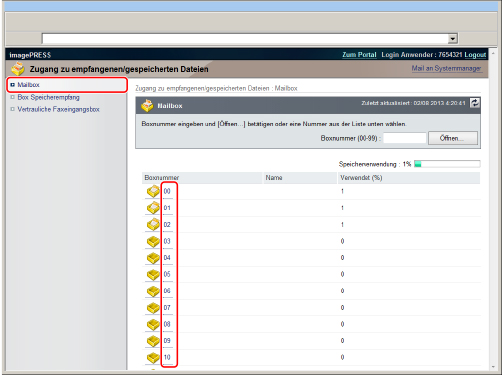
Ist die gewünschte Eingangsbox mit einer PIN geschützt, geben Sie die betreffende PIN ein → Klicken Sie auf [OK].
Sie können die gewünschte Mailbox auch durch Eingeben ihrer Nummer neben der Eingangsboxnummer (00-99) auswählen → Klicken Sie auf [Öffnen...].
2.
Ändern Sie die Einstellungen der gewählten Mailbox oder wählen Sie eine Aktion aus, die für ein Dokument in der Mailbox ausgeführt werden soll.
Sie können die Reihenfolge der angezeigten Dokumente ändern, indem Sie auf [Dateiname] oder [Datum/Zeit] klicken.
Ändern der Einstellungen der ausgewählten Mailbox:
Klicken Sie auf [Einstellungen...] → Legen Sie die gewünschten Einstellungen fest → Klicken Sie auf [OK].
HINWEIS |
Nähere Informationen zu Mailboxen finden Sie in den Abschnitten "Scannen und Speichern" und "Zugang zu gespeicherten Dateien". |
Drucken von Dokumenten:
Wählen Sie die zu druckenden Dokumente aus → Klicken Sie auf [Druck].
Ändern Sie die Druckeinstellungen → Klicken Sie auf [Druckstart].
Durch Auswahl eines Dokuments und Klicken auf die Schaltflächen unter [Dokumentenreihenfolge] können Sie die Druckreihenfolge für die Dokumente ändern.
[Zurück an den Anfang]: An die erste Stelle verschieben
[Nach oben verschieben]: Eine Stufe nach oben verschieben
[Nach unten verschieben]: Eine Stufe nach unten verschieben
[Zum Ende verschieben]: An die letzte Stelle verschieben
Wenn die Dokumente nach dem Drucken automatisch gelöscht werden sollen, aktivieren Sie [Datei nach Druck löschen].
Ändern der Druckeinstellungen:
Wählen Sie die Dokumente aus, für die Sie die Druckeinstellungen ändern möchten → Klicken Sie nacheinander auf [Druck] → [Druckeinstellungen ändern].
Ändern der Druckeinstellungen:
Wenn Sie vorgenommene Änderungen verwerfen und zur vorherigen Anzeige zurückkehren wollen, um mit den ursprünglichen Einstellungen zu drucken, klicken Sie auf [Einstellungen wiederherstellen...].
Definieren Sie die gewünschten Einstellungen → Klicken Sie auf [Druckstart].
Wenn Sie versuchen, Einstellungen festzulegen, die nicht gemeinsam verwendet werden können, erscheint ein Fehlerdialogfeld und Sie können nicht drucken. In diesem Fall müssen Sie den Vorgang von vorne beginnen.
HINWEIS |
[Einstell. speichern] gestattet das Speichern der Einstellungen, die durch Klicken auf [Druckeinstellungen ändern] geändert wurden, wenn Sie ein Dokument auswählen. Nähere Informationen zu den einzelnen Funktionen finden Sie im Abschnitt "Zugang zu gespeicherten Dateien". Welche Einstellungen in der Anzeige [Einstellungen Druck] angezeigt werden, hängt von den angeschlossenen Elementen der Zusatzausstattung ab. |
Senden von Dokumenten:
Wählen Sie die zu sendenden Dokumente aus → Klicken Sie auf [Senden...].
Definieren Sie die gewünschten Einstellungen → Klicken Sie auf [OK].
Durch Auswahl eines Dokuments und Klicken auf die Schaltflächen unter [Dokumentenreihenfolge] können Sie die Sendereihenfolge für die Dokumente ändern.
[Zurück an den Anfang]: An die erste Stelle verschieben
[Nach oben verschieben]: Eine Stufe nach oben verschieben
[Nach unten verschieben]: Eine Stufe nach unten verschieben
[Zum Ende verschieben]: An die letzte Stelle verschieben
Wenn die Dokumente nach dem Drucken automatisch gesendet werden sollen, aktivieren Sie [Nach SE löschen].
Klicken Sie unter den Adresseneinstellungen auf [Empfänger wählen], um für die Auswahl eines Empfängers eine Liste mit gespeicherten Empfängern anzuzeigen.
Sie können eine Adresse aus der Liste entfernen, indem Sie die Adresse auswählen → Klicken Sie auf [Löschen].
HINWEIS |
Nähere Informationen zu Sendeeinstellungen finden Sie im Abschnitt "Scannen und Senden". |
Duplizieren von Dokumenten in eine andere Mailbox:
Wählen Sie die zu duplizierenden Dokumente aus → Klicken Sie auf [Duplizieren...].
Wählen Sie die Zielmailbox aus → Klicken Sie auf [Start].
Löschen von Dokumenten:
Wählen Sie die zu löschenden Dokumente aus → Klicken Sie auf [Löschen].
WICHTIG |
Nach dem Löschen eines Dokuments kann es nicht mehr abgerufen werden. |
Zusammenführen und Speichern von Dokumenten:
Wählen Sie die Dokumente aus, die zusammengeführt und gespeichert werden sollen → Klicken Sie auf [Dateien zusammenführen...].
Definieren Sie die gewünschten Einstellungen → Klicken Sie auf [Start].
Durch Auswahl eines Dokuments und Klicken auf die folgenden Schaltflächen können Sie die Reihenfolge ändern, in der die Dokumente zusammengeführt werden.
[Zurück an den Anfang]: An die erste Stelle verschieben
[Nach oben verschieben]: Eine Stufe nach oben verschieben
[Nach unten verschieben]: Eine Stufe nach unten verschieben
[Zum Ende verschieben]: An die letzte Stelle verschieben
Einfügen eines Dokuments in ein anderes Dokument:
Wählen Sie die einzufügenden Dokumente aus → Klicken Sie auf [Seiten einfügen...].
Wählen Sie das Dokument aus, in das das erste Dokumente eingefügt werden soll → Klicken Sie auf [Weiter].
Definieren Sie die gewünschten Einstellungen → Klicken Sie auf [Einfügen].
Wenn Sie zur vorherigen Anzeige zum Einfügen eines Dokuments zurückkehren möchten, klicken Sie auf [Zurück].
Drucken einer Liste der Dokumente:
Klicken Sie auf [Liste drucken] → [OK].
Anzeigen der Details zu einem Dokument:
Klicken Sie auf den Namen des Dokuments.
Sie können auch auf [ ] (Typ) klicken, um die Details zu dem Dokument anzuzeigen.
] (Typ) klicken, um die Details zu dem Dokument anzuzeigen.
 ] (Typ) klicken, um die Details zu dem Dokument anzuzeigen.
] (Typ) klicken, um die Details zu dem Dokument anzuzeigen.HINWEIS |
Für Dokumente, die im Vollfarbmodus gescannt werden, wird ein Farbsymbol (  ) angezeigt. ) angezeigt. |
Wenn Sie die Bilddatei des Dokuments anzeigen möchten, klicken Sie auf [ ].
].
 ].
].Nähere Informationen zu Symbolen finden Sie unter "Typen von Mailbox-Symbolen" (<Scannen und Speichern>) und "Typen von Mailbox-Symbolen" (<Zugang zu gespeicherten Dateien>).
HINWEIS |
Für Dokumente, die in Mailboxen gespeichert sind, können Bilddateien angezeigt werden. Für Dokumente, die im Vollfarbmodus gescannt werden, wird ein Farbsymbol (  ) angezeigt. ) angezeigt.[  ] (<Format>) wird nicht für Dokumente angezeigt, deren Bilder nicht angezeigt werden können. ] (<Format>) wird nicht für Dokumente angezeigt, deren Bilder nicht angezeigt werden können.Falls das Bild größer als 1 MB ist, erscheint die Meldung <Das gewählte Bild hat 1 MB oder mehr. Das Anzeigen kann dauern. Bild anzeigen lassen?>. Zum Anzeigen der Bilddatei klicken Sie auf [OK]. Um die Anzeige der Bilddatei abzubrechen, klicken Sie auf [Abbrechen]. |
Ändern eines Dokumentnamens:
Wählen Sie den Dokumentnamen → [Dateiname ändern...].
Geben Sie den neuen Dokumentnamen ein → Klicken Sie auf [OK].
Löschen einer Seite aus einem Dokument:
Wählen Sie das Dokument aus → Wählen Sie die zu löschende Seite.
Falls die Anzahl der Seiten mehr als 100 beträgt und die Nummer der Seite, die Sie löschen möchten, nicht angezeigt wird, können Sie aus der Auswahlliste [1-100] einen Seitenbereich auswählen.
Klicken Sie auf [Seite löschen] → [OK].
Löschen von aufeinander folgenden Seiten aus einem Dokument:
Wählen Sie den Dokumentnamen aus → Klicken Sie auf [Seiten fortlaufend löschen...].
Wählen Sie den zu löschenden Seitenbereich aus → Klicken Sie auf [OK].